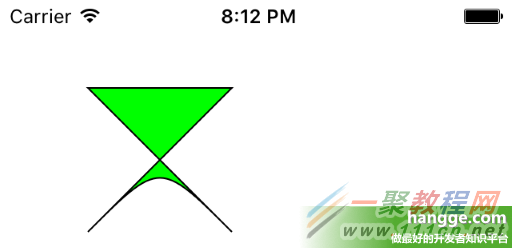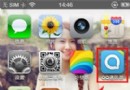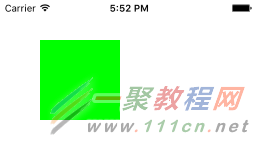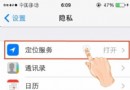ios7怎麼注冊AppleID帳號
編輯:IOS7技巧
ios7怎麼注冊AppleID帳號
iOS 7是iOS系統是繼iOS 3至iOS 4以來最大一次升級,它采用全新的圖標界面設計,總計有上百項改動,其中包括控制中心、通知中心、多任務處理能力等等。iOS 7是美國蘋果公司開發的手機和平板電腦操作系統。那麼ios7怎麼注冊AppleID帳號?
第一步
進入設置,選擇“iCloud”或者“iTunes Store和App Store”:
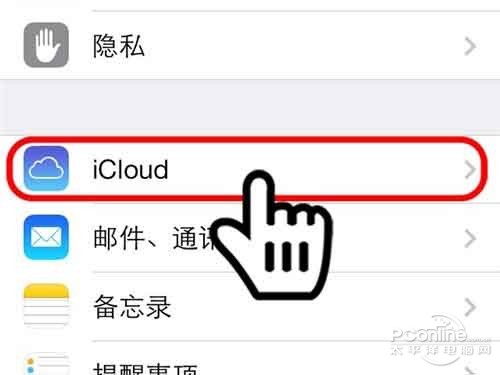
第二步
選擇“創建新Apple ID”:
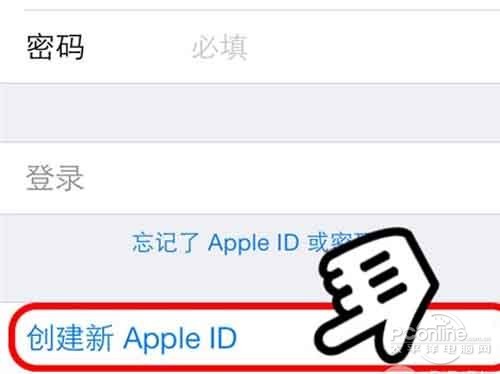
第三步
店面一般選中國,然後點“下一步”
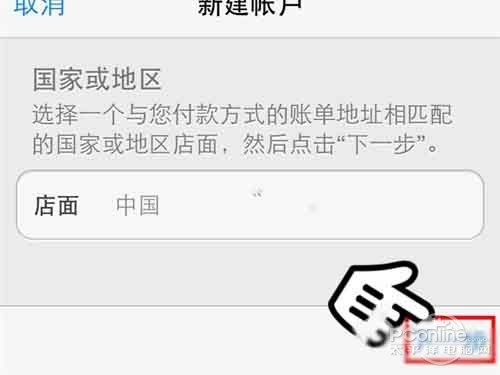
第四步
選擇“同意”
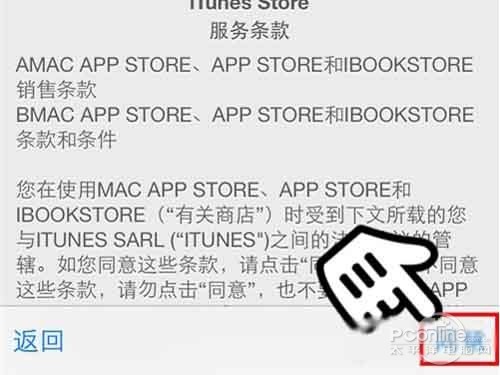
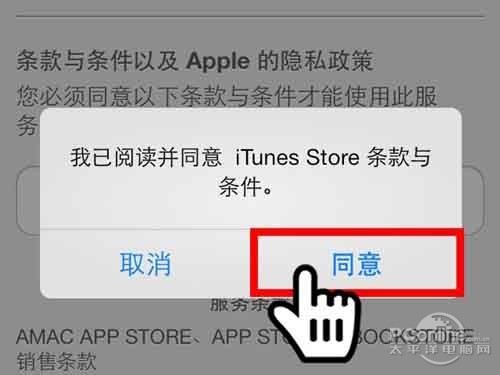
第五步
根據下面的圖,填寫好注冊的信息,點擊“下一步”
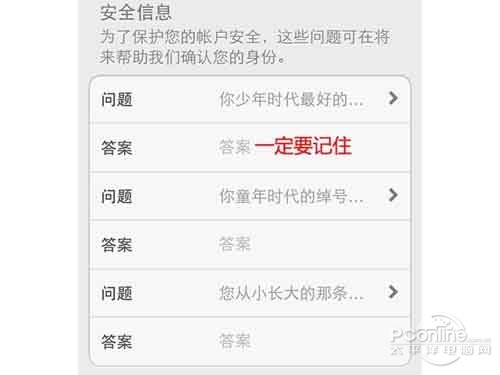
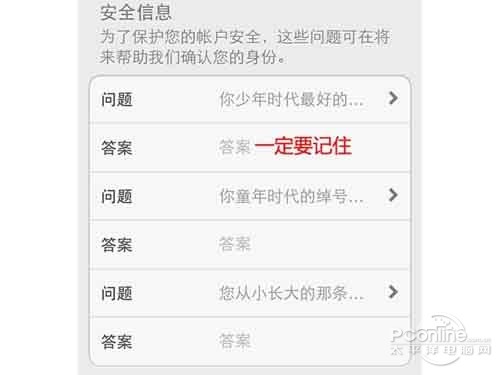
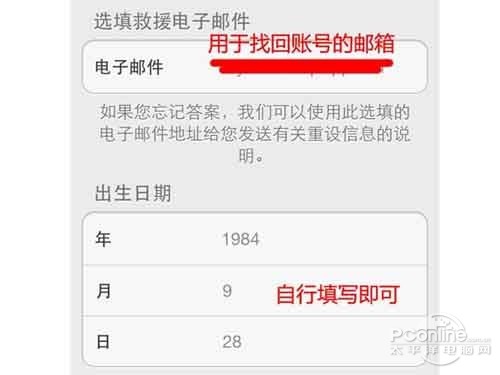
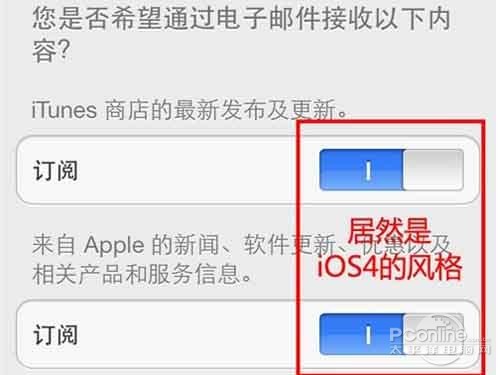
第六步
填寫好付款相關信息,點擊“下一步”
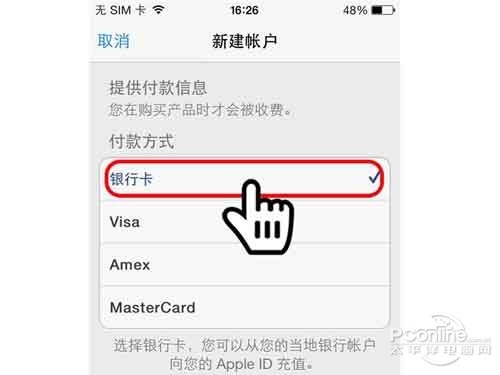
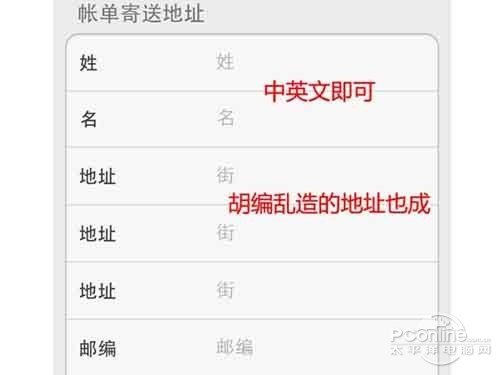
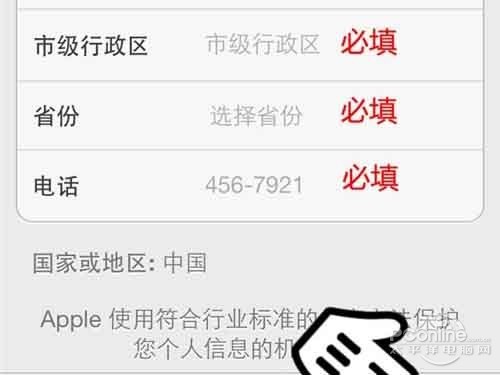
第七步
點擊“完成”
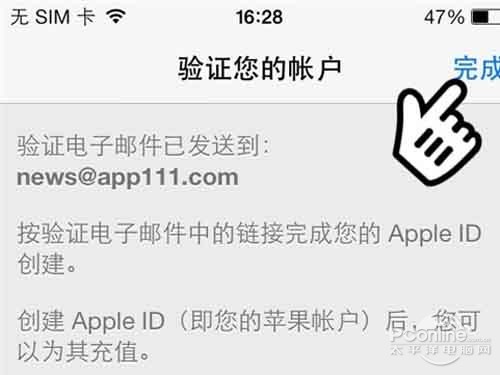
第八步
登錄你注冊時候的郵箱,打開激活郵件,點擊“立刻激活”
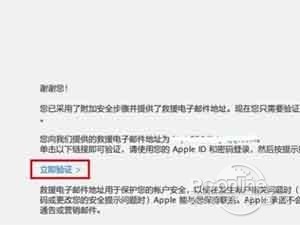
第九步
在新的頁面裡填寫上我們注冊的AppleID和密碼,點擊“驗證地址”
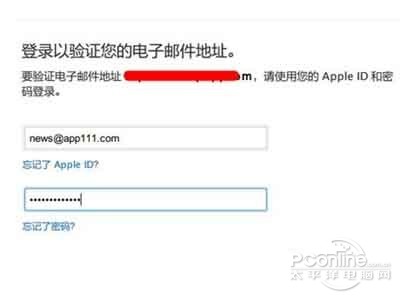
注冊完成了!
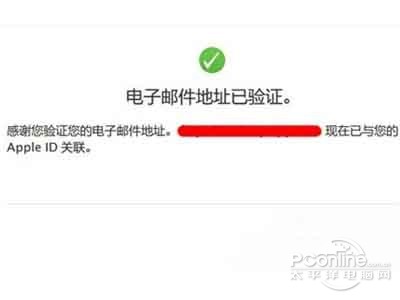
- 上一頁:iOS7越獄插件推薦
- 下一頁:ios7怎麼打開電池百分比
相關文章
+- iphone5手機iOS7.1.2越獄後開機花屏怎麼辦?iphone5開機花屏解決方法
- 蘋果5s指紋解鎖如何設置?蘋果5s Touch ID如何設置
- iOS開發中UIActivityIndicatorView活動指示器的用法
- 蘋果iPhone4S/5、ipad升級iOS7圖文教程
- 5s ios7.1.2越獄後如何添加Cydia源?ios7.1.2越獄成功添加Cydia源教程
- iOS8正式版怎麼降級iOS7.1.2?ios8降級ios7.1.2教程(1/2)
- 蘋果iphone手機怎麼設置黑名單
- 蘋果5c如何下載手機QQ?iphone5c下載QQ的方法
- AppStore提示“下載XX”失敗 使用已購頁面再試一次
- 怎麼給蘋果iPhone、iPad添加2014年農歷?